Cómo crear referencias en Timeslips salvia
El uso de referencias en Sage Timeslips es una manera que usted puede administrar varios asuntos para los clientes. A diferencia de los otros dos métodos, se crea un solo cliente. Luego de crear referencias y asignarlos a los resbalones que se crean para el cliente. Las referencias le permiten seleccionar, clasificar, e información relacionada subtotal en informes internos y en la cuenta de su cliente.
Factura de su cliente, ordenados y subtotales por referencia, sería algo como el ejemplo, en el que se subraya cada referencia, seguido de los costes asociados con esa referencia.
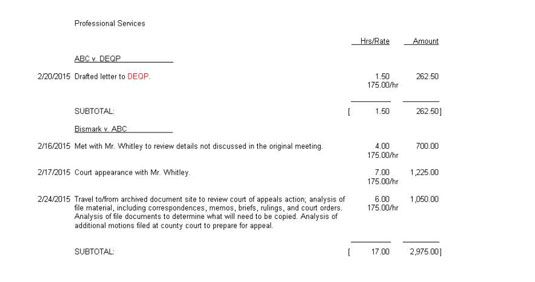
Si opta por utilizar referencias, ser conscientes de que Timeslips no puede realizar un seguimiento de cuentas los saldos a cobrar por referencia, y no se puede aplicar pagos de los clientes con una referencia particular. Si necesita estas dos características, elija el método 1 o el método 2 para gestionar múltiples asuntos para su cliente.
Para crear una referencia para un cliente específico, siga estos pasos:
Elija Referencias Nombres-cliente.
Aparece la ventana Lista de referencia de cliente.
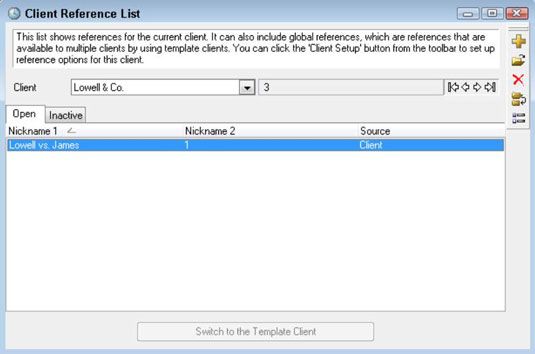
En la lista de clientes, seleccione el cliente para el que desea crear una referencia, y luego haga clic en el Nuevo (signo más) botón en la barra de herramientas vertical.
Aparecerá la ventana de Entrada de referencia.
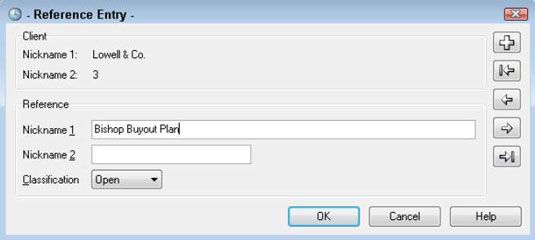
Para el campo Apodo 1, puede introducir hasta 60 caracteres.
Recuerde que este apodo aparecerá en las facturas de los clientes si ordena y cuentas subtotales por referencia.
El campo Apodo 2 es opcional y puede ser de hasta 15 caracteres.
Haga clic en Aceptar.
Timeslips vuelve a mostrar la ventana de la lista de referencia de cliente, y la referencia que acaba de crear aparece en orden alfabético a continuación el nombre del cliente.
Supongamos que usted es un abogado y su práctica se centra en el trabajo de raíces. Usted podría utilizar las mismas referencias, como preparación Trust y testamento vital, para muchos clientes diferentes. En este caso, usted debe tomar ventaja de crear referencias vinculadas a la plantilla se asigna a medida que crea clientes. De esa manera, puede crear la referencia de una vez y tener a disposición de todos los clientes.
Haciendo una referencia a disposición de todos los clientes es un proceso de dos partes:
Asigne a cada cliente a la plantilla por defecto de la ventana de la lista de referencia de cliente.
Crear las referencias que desea a disposición de todos los clientes.
Comencemos asignando a cada cliente a la plantilla por defecto. Sigue estos pasos:
Elija Referencias Nombres-cliente.
Aparece la ventana Lista de referencia de cliente. Tenga en cuenta que el conmutador al botón Client Plantilla aparece atenuada, lo que indica que no está disponible.
En la lista de clientes, seleccione el primer cliente para el que desea establecer referencias.
En la barra vertical en el lado derecho de la ventana, haga clic en el botón Configuración de cliente (último botón de la barra de herramientas).
Aparecerá el cuadro de diálogo Configuración de referencia de cliente.
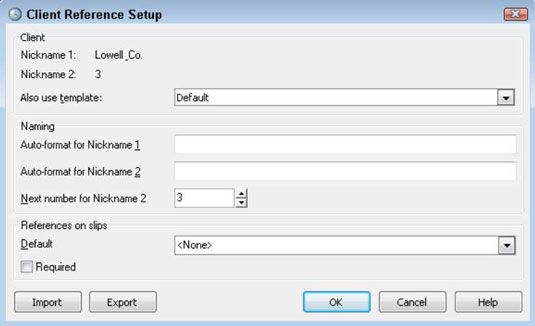
Abra el también Utilice la lista desplegable Plantilla y seleccione la plantilla por defecto.
Puede utilizar los campos en la sección de nomenclatura para especificar los tipos de personajes y su posición en el apodo de referencia. Para obtener más información sobre el uso de los campos de formato automático, haga clic en el botón Ayuda del cuadro de diálogo Configuración de referencia del cliente y, en el índice de la Ayuda, buscar apodos de formato.
(Opcional) En las referencias en la sección Resbalones, establecer una referencia predeterminada que debe asignarse a cada hoja.
Utilice una referencia específica del cliente ya ha creado. También puede indicar que se desliza para el cliente que aparece en el cuadro de diálogo debe incluir una referencia.
Haga clic en Aceptar para volver a mostrar la ventana Lista de referencia de cliente.
Tenga en cuenta que el conmutador al botón Client Plantilla adelante la lista de referencias ya no se atenúa.
Para cada cliente en la lista Cliente, repita los pasos 3 4, y 6 (y el Paso 5 si es apropiado para el cliente) para ajustar la plantilla por defecto para ese cliente.
A continuación, puede crear referencias asignadas al defecto en plantillas las referencias que cree estará disponible para todos los clientes. Haz lo siguiente:
En la ventana Lista de referencia de cliente, seleccione cualquier cliente.
Haga clic en el botón Cambiar al Cliente plantilla.
Timeslips muestra por defecto en la lista de clientes. Si abre la lista, verás otras plantillas que ha creado.
Haga clic en el botón Nuevo (signo más) en la barra de herramientas vertical a la derecha.
Aparecerá el cuadro de diálogo Entrada de Referencia, mirando como el de un ejemplo anterior, excepto apodo 1 y el apodo 2 tanto por defecto de la pantalla (el nombre de la plantilla en la que está trabajando).
Escriba el texto que desea utilizar para la referencia en el Apodo 1 y, en su caso, apodo 2 campos.
El texto de referencia estará disponible para todos los clientes a medida que crea resbalones.
Haga clic en Aceptar para guardar la referencia.
La ventana Lista de Referencia del cliente vuelve a aparecer.
Repita los pasos 3-5 para crear cualquier referencia adicional que desee disponible para todos los clientes.
Haga clic en el Volver a Nombre de Cliente botón, donde Nombre de Cliente es el nombre del cliente que ha seleccionado en el paso 1.
Haga clic en la X en la esquina superior derecha de la ventana de la lista de referencia de cliente para cerrarla.
Para utilizar las referencias, se les asigna a tiempo y gastos resbalones que cree. Después de asignar referencias a resbalones, puede ordenar y facturas e informes de subtotales por referencia.






